Microsoft Excel: VLOOKUP θα αλλάξει τη ζωή σας
Αυτό είναι ένα άρθρο σχετικά με μια συνάρτηση Excel που ονομάζεται VLOOKUP. Αλλά μείνε μαζί μου. Σας υπόσχομαι ότι είναι συναρπαστικό.

Εάν εργάζεστε σε ένα γραφείο που κάνει αριθμητικό αριθμό με τεράστια ποσά δεδομένων, το μεγαλύτερο μυστικό για την επιτυχία είναι να είναι ικανός στο Excel και να μην λέει σε κανέναν.
Είναι αυτό που κάνω.
Κάποιος έρχεται στο γραφείο μου και λέει: «Γεια σας, λυπάμαι που το κάνατε, αλλά θα μπορούσατε να περάσετε από 2.000 σειρές δεδομένων με κακή μορφοποίηση και να μου πείτε ποιες από αυτές έχουν ζητηθεί αλλά δεν έχουν αποσταλεί; Ξέρω ότι είναι σύντομη προειδοποίηση, αλλά θα μπορούσατε να το κάνετε μέχρι την Παρασκευή; "
Ενεργώ σαν να είναι τεράστιος πόνος, και έπειτα δημιουργώ μια φόρμουλα Excel που το κάνει σε πέντε λεπτά μέχρι τη Δευτέρα το απόγευμα και έπειτα παίζω το Tetris μέχρι την Παρασκευή.
Εντάξει, δεν το κάνω πραγματικά. Αλλά σε κάθε σοβαρότητα, η χρήση του Excel για την εκτέλεση λεπτομερών εργασιών με δεδομένα είναι απολύτως απαραίτητη για την καθημερινή μου δουλειά. Κάνοντας τα πράγματα με μη αυτόματο τρόπο, μου χρειάστηκαν οκτώ χρόνια και τα μάτια μου θα λάμψουν και θα έκανα λάθη. Το Excel με επιτρέπει να κάνω πράγματα πιο γρήγορα και με μεγαλύτερη ακρίβεια.
Σε αυτό το σημείωμα, αν μπορούσα να πάρω μόνο ένα Excelλειτουργία στο χορό, θα ήταν VLOOKUP. Δεν είχα ακούσει για το VLOOKUP έως ότου είχα δύο χρόνια εμπειρίας στο Excel. Εύχομαι πραγματικά να μάθω να το χρησιμοποιώ νωρίτερα.
Αυτό που κάνει το VLOOKUP είναι πολύ απλό. Αλλά χρησιμοποιείται δημιουργικά, ή σε συνδυασμό με άλλες λειτουργίες ή τύπους, το VLOOKUP είναι ένας απόλυτος σταθμός ισχύος. ΑΣΕ με να εξηγήσω.
Εάν έχετε ένα τεράστιο υπάρχον υπολογιστικό φύλλο δεδομένων, το VLOOKUP παίρνει μια γνωστή τιμή - όπως έναν αριθμό ανταλλακτικού - και βρίσκει μια άγνωστη τιμή για εσάς - όπως η τιμή.
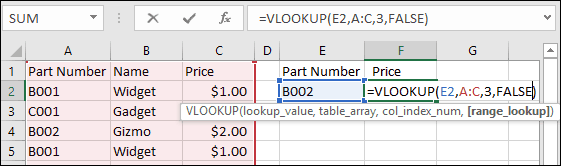
Το VLOOKUP έχει τέσσερα επιχειρήματα:
VLOOKUP (look__alue, table_array, col_index_num, [range_lookup])
- αναζήτηση_τιμής: Αυτή είναι η τιμή που θέλετε να ταιριάζει με το VLOOKUP
- table_array: Εκεί θέλετε το VLOOKUP να ελέγξει τα δεδομένα σας
- col_index_num: Αυτή είναι η στήλη όπου βρίσκονται τα δεδομένα που θέλετε να λάβετε.
- εύρος_αναζήτησης: Ορίστε σε true για να επιτρέπονται κατά προσέγγιση αντιστοιχίσεις. Για παράδειγμα, εάν ψάχνετε 90 και δεν υπάρχει 90, θα σας δώσει το αποτέλεσμα για τον επόμενο πλησιέστερο αριθμό που υπάρχει: 83. Συνήθως το αφήνω ψευδές, οπότε παίρνω έναν ακριβή αγώνα.
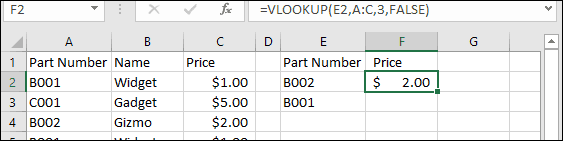
Έτσι, για να αναζητήσετε έναν αριθμό ανταλλακτικού, μοιάζει κάπως έτσι:
Μου: "Γεια, ΔΕΙΤΕ!"
ΠΡΟΒΟΛΗ: «Ναι, Τζακ;»
Μου: "Θέλω την τιμή ενός αριθμού ανταλλακτικού."
ΠΡΟΒΟΛΗ: "Εντάξει, ποιος είναι ο αριθμός ανταλλακτικού;" [αναζήτηση_τιμής]
Μου: "B002."
ΠΡΟΒΟΛΗ: "Εντάξει, πού είναι τα δεδομένα;" [πίνακας_συστοιχίας]
Μου: "Στήλες Α έως Γ."
ΠΡΟΒΟΛΗ: "Εντάξει, μετρώντας από αριστερά, σε ποια στήλη είναι η τιμή;" [col_index_num]
Μου: «3rd στήλη."
ΠΡΟΒΟΛΗ: "Και θέλετε μια ακριβή αντιστοίχιση του αριθμού ανταλλακτικού ή είναι εντάξει κατά προσέγγιση;" [range_lookup]
Μου: "Ένα ακριβές ταίριασμα."
ΠΡΟΒΟΛΗ: "Εντάξει, είναι 2,00 $."
Μου: «Ωραία. Μπορείτε να το κάνετε ξανά για αυτήν τη λίστα με 100 αριθμούς ανταλλακτικών σε αυτήν τη σειρά; "
ΠΡΟΒΟΛΗ: "Ναι, δώσε μου ένα δευτερόλεπτο ... τελείωσε."
Μου: "Είσαι ο καλύτερος. Θέλετε να πάρετε ένα χάμπουργκερ κάποια στιγμή; "
ΠΡΟΒΟΛΗ: "Θα ήθελα πολύ."

Λοιπόν, αυτό αρκεί για να ξεκινήσετε στο VLOOKUP. Μόλις το καταλάβετε, θα αρχίσετε να το χρησιμοποιείτε συνεχώς.
Συνιστώ ανεπιφύλακτα να εκτυπώσετε αυτό το βολικόφύλλο αναφοράς που συγκέντρωσε η Microsoft για τους λάτρεις του VLOOKUP. Η εικόνα στην κορυφή αυτής της ανάρτησης προέρχεται από το ανανεωμένο PDF. Κάντε κλικ εδώ για λήψη του PDF. Έχει μια περιγραφή όλων των επιχειρημάτων καθώς και ορισμένα παραδείγματα.
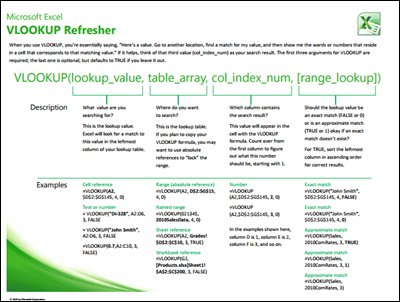
Αφού χρησιμοποιήσετε το VLOOKUP για λίγο, ενημερώστε με πώς σας αρέσει στα σχόλια. Θα ήθελα πολύ να δω τους τύπους που θα βρείτε χρησιμοποιώντας το VLOOKUP.










Αφήστε ένα σχόλιο